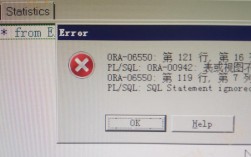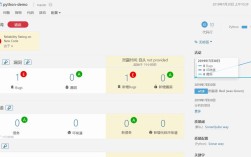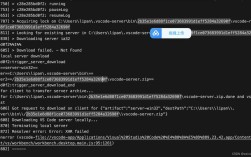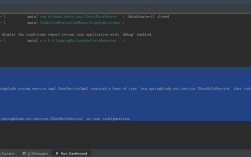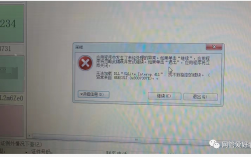系统报错重启是一种常见的计算机故障现象,涉及到的因素众多,解决起来需要用户有针对性地排查和处理,下面将从多个维度分析系统报错重启的原因,并提供相应的解决方案和预防措施,具体分析如下:
1、系统服务错误导致的重启

服务依赖错误:系统中的服务之间存在依赖关系,如果关键的服务因错误停止,可能会导致系统自动重启,Dhcpv6 客户端服务的错误可能导致与它有依赖关系的多个服务无法正常启动,继而引发系统重启。
解决方法:针对此类问题,可以尝试在系统服务管理工具中,检查并修复相关服务,或在安全模式下禁用部分非必要的服务,以减少依赖错误的发生概率。
2、硬件故障导致的重启
电源问题及散热不良:电源单位或者主板温度保护控制芯片的问题,都可能导致系统不稳定而自动重启,特别是CPU过热时,许多系统会设置预警温度,一旦超过该温度,系统将自动关闭以防CPU烧毁。
解决方法:更换有问题的电源或增强机箱散热系统,并适当调整BIOS中的CPU预警温度设置。
3、软件冲突或错误导致的重启
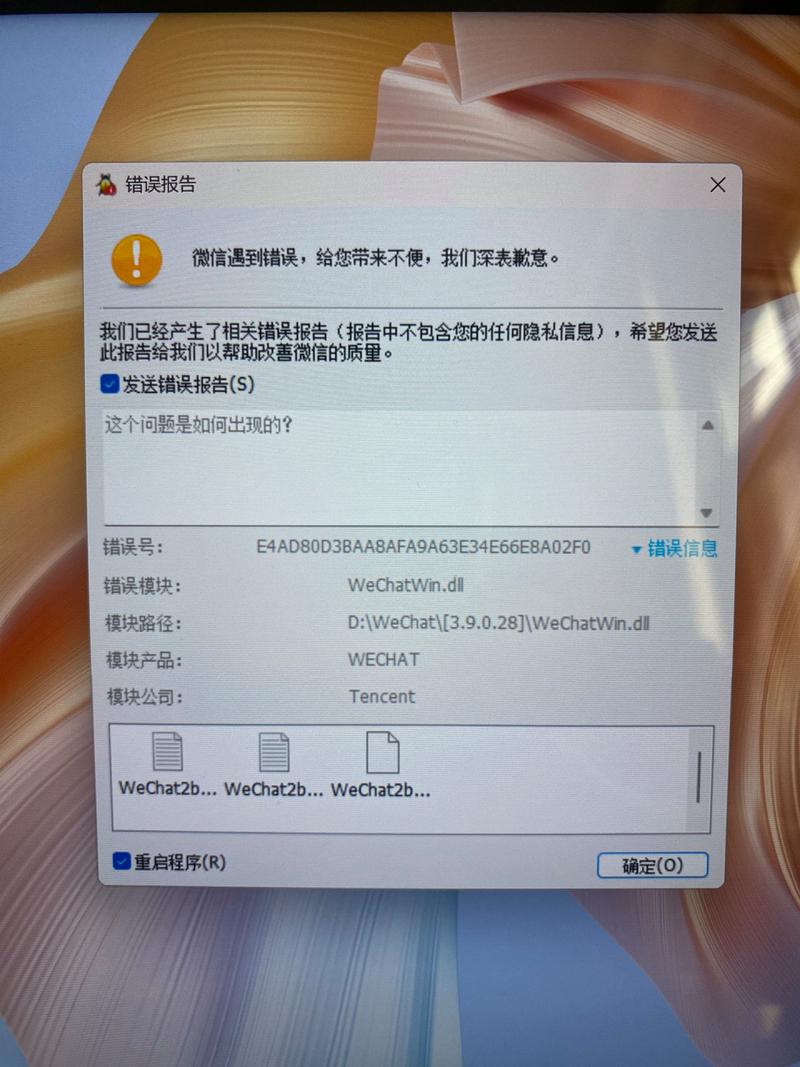
驱动程序问题:错误的驱动程序或驱动版本不兼容可能会引起系统崩溃和自动重启,尤其是显卡驱动,在运行大型3D游戏或高负荷任务时,驱动问题容易导致系统重启。
解决方法:更新或回滚相关硬件的驱动程序到稳定版本,避免使用可能引起冲突的第三方驱动更新工具。
4、操作系统设置不当导致的重启
系统失败配置:在“系统失败”设置中的自动重新启动选项被勾选,是导致系统自动重启的一个常见原因。
解决方法:在系统属性的“高级”选项卡中,调整“启动和故障恢复”设置,取消“自动重新启动”的勾选状态,以禁止系统在失败后自动重启。
5、病毒感染或恶意软件导致的重启

病毒影响:某些病毒或恶意软件会在系统中创建破坏性的行为,包括引发系统自动重启。
解决方法:使用杀毒软件进行全面扫描和清理,确保系统中没有病毒或恶意软件的干扰。
6、系统文件损坏或丢失
系统文件问题:关键系统文件的损坏或丢失也可能是频繁重启的原因,如系统注册表错误或重要系统文件缺失。
解决方法:可以使用系统文件检查器(SFC)扫描修复损坏的系统文件,或者通过系统还原点恢复到之前的稳定状态。
7、外部设备或硬件兼容性问题
外设故障:连接到计算机的外部设备可能由于兼容性问题或硬件故障,导致系统重启。
解决方法:尝试断开所有非必要的外部设备,仅保留键盘和鼠标,逐一排查可能引起冲突的外围设备。
8、系统更新或补丁引起的问题
更新不当:有时系统更新或补丁安装不正确可能导致系统不稳定,进而自动重启。
解决方法:检查最近的系统更新和补丁,如有需要,可以卸载最近一次的更新,或在安全模式下进行系统恢复操作。
在掌握了以上内容后,以下还有几个影响系统稳定的重要因素:
电脑的物理环境:电压不稳、灰尘过多等环境因素也可能导致系统重启。
用户的使用习惯:不正当的关机方式和过度的系统负荷也可能引起类似问题。
软件和操作系统的版本兼容性:过时的操作系统可能不支持新的软件或硬件,导致系统不稳定。
系统报错重启是一个复杂的问题,涉及多个方面的原因,面对此类问题,用户需耐心排查,并采取针对性的解决措施,对于用户而言,了解可能的原因和预防措施,将有助于避免未来类似情况的发生,定期维护和优化系统也是确保计算机稳定运行的关键。
下面提供两个相关的FAQs:
Q1: 如何确定我的系统重启是由硬件故障引起的?
A1: 可以通过听启动时的声音来判断,如有明显的异常响动可能是硬件问题,同样,如果在安全模式下系统稳定运行,那么很可能是驱动或软件冲突引起的问题。
Q2: 我应该如何为系统创建一个还原点?
A2: 在Windows系统中,可以通过“控制面板”进入“系统和安全”,选择“系统”,然后在左侧找到“系统保护”来创建还原点。